メール
迷惑メール防止設定〔共用プラン〕
- 詳細
- 親カテゴリ: ■その他メール機能
- カテゴリ: 迷惑メール防止設定〔共用プラン〕
- 参照数: 1431
1 .コントロールパネルにログイン
2.「 メール 」をクリック
3.自動返信設定をする対象メールアドレスの「 表示名 」をクリック
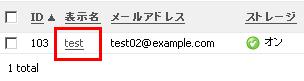
4.「 迷惑メール防御 」タブをクリックしをクリック

5.迷惑メール防御設定を有効にされる場合には『 有効にする 』をクリック
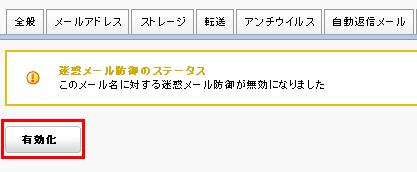
6.設定を編集する場合には『 編集する 』をクリック
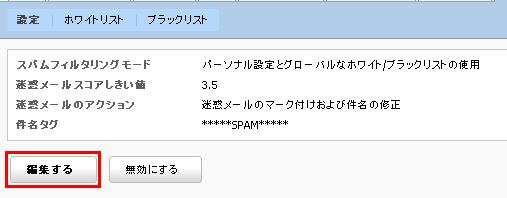
7.各項目の設定を行い、「設定する」をクリック
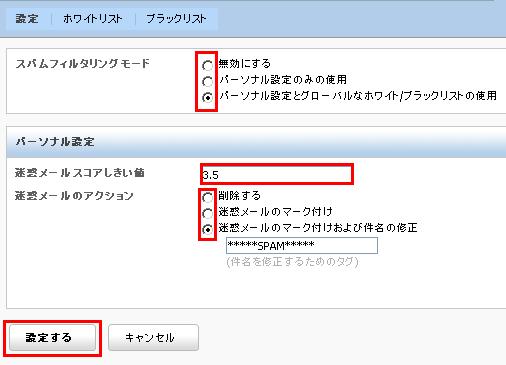
●スパムフィルタリングモード
・無効にする : 迷惑メール防御が無効なります。
・パーソナル設定のみの使用 : 迷惑メール防御を有効に切り替えます。その場合、パーソナル設定のみが適用されます。
メールボックスに送信された迷惑メールの処理方法を設定することができます。
・パーソナル設定とグローバルなホワイト/ブラックリストの使用 : 迷惑メール防御を有効に切り替え、パーソナル設定と
とともにホワイトリストとブラックリストを使用します。
●迷惑メールスコアしきい値
迷惑メール防御システムはメールのメッセージを処理し、特定のルールに基づいて各メッセージに「スコア」を付けます。
「迷惑メールスコアしきい値」の数値はこのスコアの上限値となります。
メッセージに付けられた「迷惑メールスコア」がこの上限値を超えた場合、そのメールは迷惑メールと判断されます。
●迷惑メールのアクション
・削除する : 迷惑メールと判断されたメールを自動的に削除します。
・迷惑メールのマーク付け : 迷惑メールはメールボックスに配信されます。その際特別なアイコンを利用し、迷惑メール
と判断できる様マークが付けられます。
・迷惑メールのマーク付けおよび件名の修正 : 迷惑メールはメールボックスに配信されます。その際迷惑メールの件名
がここで設定した方法で自動的に修正されます。
【 ホワイトリスト設定 】
1.コントロールパネル上のメールボックス画面にて「迷惑メール防御」タブをクリック後、「 ホワイトリスト 」を
クリック
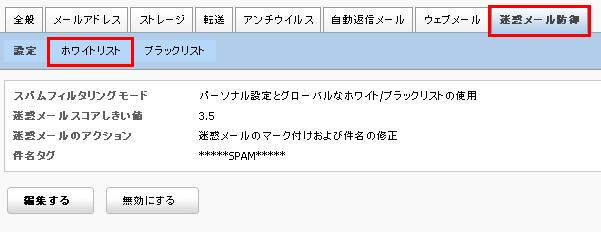
2.「 新しいメールアドレスを追加する 」をクリック
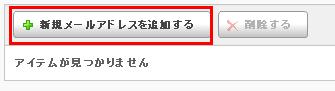
3.ホワイトリストに登録されたいメールアドレスを入力し、「 設定する 」をクリック
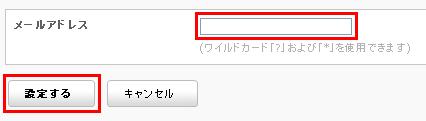
※メールアドレス欄には通常のメールアドレス以外にワイルドカード「?」および「*」を使用できます。
「?」 : 任意の1文字を表します。
aa????.jp ⇒ 「aa」で始まり任意の文字が4文字続いて「.jp」で終わる文字列
(例:aa.abc.jpは一致します。)
「*」 : 任意の数の文字に代わります。あらゆる人からのメールを全てリストに含めるには「*」と入力してください。
記述例 : aa*.jp ⇒ 「aa」で始まり「.jp」で終わる文字列
(例:aa.ad.jp、aa.example.jp )
◆ホワイトリストにドメイン名指定で登録する場合
*@example.com ⇒ example.comを利用したメールアドレス全て
(例:info@example.com)
【 ブラックリスト設定 】
1.コントロールパネル上のメールボックス画面にて「迷惑メール防御」タブをクリック後、「 ブラックリスト 」を
クリック
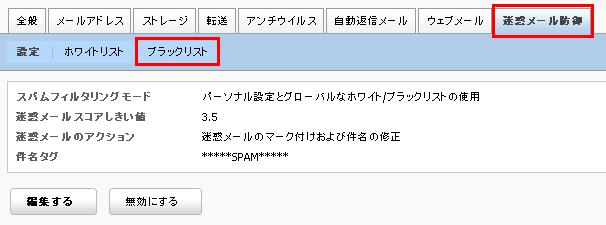
2.「 新しいメールアドレスを追加する 」をクリック
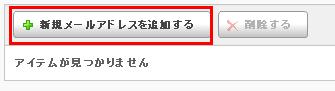
3.ホワイトリストに登録されたいメールアドレスを入力し、「 設定する 」をクリック
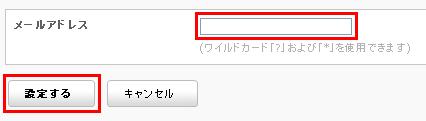
※メールアドレス欄には通常のメールアドレス以外にワイルドカード「?」および「*」を使用できます。
「?」 : 任意の1文字を表します。
記述例 :
aa????.jp ⇒ 「aa」で始まり任意の文字が4文字続いて「.jp」で終わる文字列
(例: aa.abc.jpは一致します。)
info@???????.com ⇒「info@」で始まり7文字続いて「.com」で終わる文字列
(例:info@example.com )
「*」 : 任意の数の文字に代わります。あらゆる人からのメールを全てリストに含めるには、 「*」と入力してください。
記述例 :
aa*.jp ⇒ 「aa」で始まり「.jp」で終わる文字列
(例: aa.ad.jp 、 aa.examle.jp )
info@*.com ⇒「info@」で始まり「.com」で終わる文字列
(例:info@example.com、info@exapmle.abc.com)
◆ブラックリストにドメイン名指定で登録する場合
*@example.com ⇒ example.comを利用したメールアドレス全て
(例:info@example.com)


